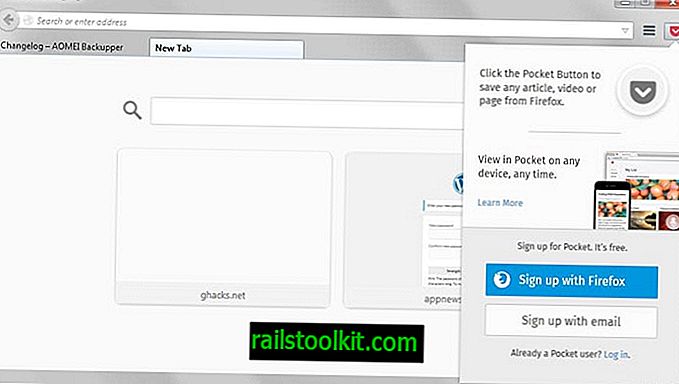Computerhukommelse er blevet billigere i den senere tid, og det er ikke så sjældent, at hjemme-pc'er har 16 Gigabyte eller endnu mere Gigabyte RAM installeret.
Det er en masse Ram, der kan bruges godt, afhængigt af hvad du gør på pc'en. Hvis du for eksempel redigerer i realtid, kan du drage fordel af mængden af RAM, men hvis du kun udfører let Office-arbejde, har du måske ikke det.
En RamDisk tager noget af computerens hukommelse og gør den tilgængelig som en virtuel harddisk. Du kan installere programmer på det, flytte midlertidige filplaceringer til RamDisk eller køre andre handlinger på det for at fremskynde dem. Nogle programmer har meget fordel, hvis de indlæses fra en virtuel disk; opstart kan være langt hurtigere, og visse operationer kan også være hurtigere takket være den hurtigere ydelse af RAM sammenlignet med harddiskens.
Tip : Tjek vores oversigt over de bedste Ramdisk-programmer til Windows.
De fleste RamDisk-programmer er statiske, når det kommer til størrelse. Du opretter en ny RamDisk ved at vælge de Megabyte eller Gigabyte, du vil have den til at bruge, og det handler om det. Den anvendte ram er derefter begrænset til brug i RamDisk og er ikke tilgængelig til andre operationer.
ImDisk værktøjssæt og dynamiske RAM-diske
ImDisk Toolkit ændrer det. Det gratis Open Source-værktøj giver dig muligheder for at allokere hukommelse dynamisk i stedet.
Hvad dette betyder er, at det kun vil bruge omtrent så meget hukommelse, som RamDisk kræver i en given tilstand, uanset den faktiske størrelsesgrænse, som du har angivet under oprettelsen.
Så en 1 Gigabyte RamDisk bruger muligvis kun 10 Megabyte systemhukommelse, hvis kun det rum, der i øjeblikket er besat på RamDisk.
Bemærk : ImDisk kræver Microsoft .Net Framework 4.0.
Opsætning af RamDisk er let. Når du har installeret ImDisk på din computer, starter du RamDisk-konfigurationsguiden fra startmenuen.

Her vælger du den samlede størrelse på disken i Kilobyte, Megabyte eller Gigabyte og andre parametre, såsom det drevbogstav, du vil have det til at bruge, eller filsystemet.
Hvis du markerer indstillingen "Tildel hukommelse dynamisk", tildeles hukommelse dynamisk baseret på brug. Et klik på ok opretter RamDisk.
Du kan f.eks. Overvåge Ram-brug ved hjælp af Windows Task Manager. Mens det er grundlæggende, vil det fremhæve, at Ram-brug går op, når du flytter data til den dynamiske Ram-disk, og ned igen, når det bliver slettet eller flyttet ud.
En interessant mulighed, som ImDisk stiller til rådighed, er muligheden for at gemme indholdet af RamDisk på din harddisk eller et andet tilsluttet lagerplads.
Da data i Ram kun er tilgængelige, så længe computeren kører, er de ikke længere tilgængelige, når du genstarter dem. Gemning af et billede af RamDisk på pc'en sikrer, at du kan indlæse det igen i fremtidige sessioner.
Dom
Hvis du vil bruge en RamDisk på dit system, men ikke kan lide tanken om at reservere den hukommelse, du tildeler den hele tiden, kan du finde den dynamiske hukommelsesallokeringsindstilling, som ImDisk leveres med.
Programmet er dog mere alsidigt end det. Det kan også montere masser af billedfilformater, herunder iso, bin, vhd, vdi, dmg, dsi og raw formater.
Læs nu : Forøg dit privatliv ved hjælp af Firefox med en RamDisk